
Schritt-für-Schritt-Anleitung zum einfachen Löschen von iOS -Updates auf dem iPhone/iPad

Ich versuche ständig, das neuste iPhone-Update zu löschen, indem ich in meinen iPhone-Speicher gehe und auf „Update löschen“ klicke. Aber jedes Mal, wenn ich darauf klicke, verschwindet es nicht, sondern erscheint immer wieder. Ich habe versucht, mein Telefon aus- und wieder einzuschalten, aber das Update ist immer noch da. Ich bin verwirrt, warum die Größe des Updates mit 7 MB angegeben ist, denn als ich es heruntergeladen habe, waren es mehrere GB. Weiß jemand, wie man das Update erfolgreich löscht? Denn das Klicken auf die Schaltfläche „Update löschen“ funktioniert nicht.
– von der Apple Community
Mit Apples neuester iOS Version 26 ist vielen Nutzern aufgefallen, dass ihre iPhones und iPads das Update automatisch herunterladen – auch wenn sie es noch nicht installieren möchten. Diese iOS Update-Dateien können unbemerkt mehrere Gigabyte Speicherplatz belegen, Ihr Gerät verlangsamen oder das Speichern neuer Apps und Medien verhindern.
Wenn Sie Ihre aktuelle Version beibehalten oder einfach Speicherplatz freigeben möchten, ist es wichtig zu wissen, wie Sie iOS -Updates sicher und vollständig löschen. In dieser ausführlichen Anleitung zeigen wir Ihnen verschiedene effektive Methoden zum Entfernen von iOS Update-Dateien.
Eine der einfachsten Möglichkeiten zum Löschen einer iOS Update-Datei ist die integrierte Einstellungen-App Ihres Geräts. Diese Methode ist einfach, sicher und erfordert weder einen Computer noch externe Software. Je nach iOS Version können die Schritte leicht abweichen.
Für iOS 11 oder früher:
In älteren iOS Versionen werden Update-Dateien in einem anderen Menü gespeichert. Gehen Sie folgendermaßen vor, um sie manuell zu löschen:
Schritt 1. Öffnen Sie die App „Einstellungen“ auf Ihrem iPhone und navigieren Sie zu „Allgemein“.
Schritt 2. Tippen Sie auf „iPhone-Speicher“. ( Der iPhone-Speicher wird nicht geladen ?)
Schritt 3. Suchen und wählen Sie das iOS -Softwareupdate aus, das Ihnen Probleme bereitet.
Schritt 4. Tippen Sie auf „Update löschen“ und bestätigen Sie dann Ihre Auswahl, um es zu entfernen.
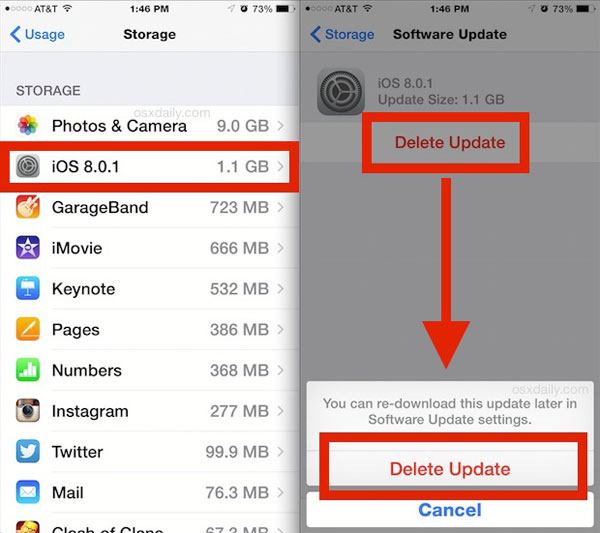
Für iOS 11 und höher:
Unter iOS 11 und späteren Versionen wie iOS 17, iOS 18 und dem neuesten iOS 26 ist das Löschen einer Update-Datei noch einfacher geworden. So löschen Sie iOS Update 26:
Schritt 1. Gehen Sie zu „Einstellungen“ > „Allgemein“ > „iPhone-Speicher“.
Schritt 2. Warten Sie, bis das System Ihren Speicher analysiert hat.
Schritt 3. Scrollen Sie nach unten, um das heruntergeladene Software-Update zu finden, und tippen Sie darauf.
Schritt 4. Tippen Sie darauf und wählen Sie dann „Update löschen“.
Schritt 5. Bestätigen Sie Ihre Auswahl zum Entfernen der Datei.

Wenn auf Ihrem Gerät bereits das neueste iOS 26 installiert ist, Sie aber auf eine ältere Version zurücksetzen möchten, hilft das Löschen der heruntergeladenen Update-Datei nicht. Stattdessen müssen Sie iTunes (oder den Finder auf neueren Mac ) verwenden, um Ihr iPhone/iPad auf eine frühere iOS Version zurückzusetzen.
Stellen Sie sicher, dass Sie Ihre wichtigen iOS Daten gesichert haben. Auf diese Weise können Sie nach der Deinstallation des iOS Updates die Daten aus dem archivierten Backup wiederherstellen.
So deinstallieren Sie iOS -Update 26 mit iTunes:
Schritt 1. Stellen Sie zunächst sicher, dass iTunes auf die neueste Version aktualisiert ist. Verbinden Sie dann Ihr iPhone mit Ihrem Computer.
Schritt 2. Sie müssen Ihr Gerät in den Wiederherstellungsmodus versetzen. Die Schritte hierfür können je nach iPhone-Modell unterschiedlich sein. ( iPhone steckt im Wiederherstellungsmodus fest ?)
Schritt 3. Sobald das Wiederherstellungsfenster erscheint, wählen Sie „Wiederherstellen“, um Ihr Gerät zu löschen und zur ursprünglichen iOS Version zurückzukehren. Der Wiederherstellungsvorgang kann einige Minuten dauern.

Schritt 4. Melden Sie sich anschließend mit Ihrer Apple-ID und Ihrem Passwort an, um die Aktivierungssperre zu deaktivieren .
Schritt 5. Folgen Sie den Anweisungen auf dem Bildschirm, um Ihr iPhone einzurichten. Stellen Sie sicher, dass Sie es aus einer früheren Sicherung wiederherstellen, die der vorherigen iOS Version entspricht.
Mit den oben genannten Methoden lassen sich zwar iOS Updates löschen, versteckte Systemcaches oder übrig gebliebene Dateien werden jedoch möglicherweise nicht entfernt. Für eine vollständige und sichere Bereinigung empfiehlt sich ein professionelles Tool wie Coolmuster iOS Eraser .
Coolmuster iOS Eraser ist ein spezielles Tool zum Reinigen und Löschen von iPhone-Daten , das unerwünschte Dateien wie iOS Updates, Systemmüll, Cache, App-Reste und mehr dauerhaft löscht. Es sorgt dafür, dass Ihr Gerät schnell, privat und übersichtlich bleibt. Das Tool funktioniert sowohl unter Windows als auch Mac und unterstützt das neueste iPhone 17 und iOS 26.
Hauptfunktionen von iOS Eraser:
So löschen Sie iOS -Updates auf dem iPhone/iPad mit iOS Eraser:
01 Verbinden Sie Ihr iDevice über ein USB-Kabel mit Ihrem Computer. Die Software erkennt das Gerät automatisch. Sobald die Verbindung hergestellt ist, wird die Hauptoberfläche geladen und der Löschvorgang kann beginnen.

02 Klicken Sie auf die Schaltfläche „Löschen“, wählen Sie die gewünschte Sicherheitsstufe (Niedrig, Mittel oder Hoch) und bestätigen Sie mit „OK“.

03 Geben Sie zur Bestätigung „delete“ ein und klicken Sie erneut auf „Löschen“. Es erscheint eine abschließende Bestätigung. Klicken Sie auf „OK“, um mit dem endgültigen Löschen fortzufahren.

04 Sobald der Vorgang abgeschlossen ist, werden alle Daten auf Ihrem Gerät dauerhaft gelöscht und können nicht wiederhergestellt werden. Sie können Ihr iDevice jetzt wie neu einrichten.

Video-Tutorial:
F1. Warum kann ich die iOS Update-Datei nicht löschen?
Mögliche Gründe sind:
Sie können versuchen, Ihr Gerät neu zu starten und dann die iPhone-Speicherseite erneut aufzurufen, um den Löschvorgang erneut zu versuchen.
F2. Wie verhindere ich, dass iOS automatisch Updates herunterlädt?
So deaktivieren Sie automatische iOS -Updates:
Dadurch wird verhindert, dass Ihr Gerät zukünftige Updates automatisch herunterlädt.。
F3. Kann man ein Software-Update auf einem iPhone rückgängig machen ?
Wenn Sie das neue System bereits installiert haben, können Sie eine ältere iOS Version nur über iTunes oder Drittanbieter-Tools wiederherstellen (sofern die alte Version noch signiert ist). Andernfalls können Sie das Update nicht direkt „rückgängig machen“.
F4: Wirkt sich das Löschen des iOS Updates auf die Daten meines Telefons aus?
Nein. Es wird nur das Update-Paket gelöscht. Ihre Fotos, Kontakte oder andere persönliche Daten bleiben davon unberührt.
F5. Kann ich das Update nach dem Löschen erneut herunterladen?
Natürlich. Sie können jederzeit zu „Einstellungen“ > „Allgemein“ > „Softwareaktualisierung“ zurückkehren, um die neueste Systemversion erneut herunterzuladen.
Wenn Sie wissen, wie Sie iOS Updates löschen, haben Sie die volle Kontrolle über Ihr iPhone oder iPad, insbesondere jetzt, da Updates wie iOS 26 automatisch im Hintergrund heruntergeladen werden können. Wenn Sie nur Speicherplatz freigeben möchten, ist das Löschen des Updates über die Einstellungen schnell und effektiv. Für Nutzer, die auf ein älteres iOS downgraden möchten, bietet iTunes die Lösung.
Wenn Sie iOS Update-Dateien einschließlich aller versteckten Caches und Reste vollständig löschen möchten, ist Coolmuster iOS Eraser die beste und sicherste Wahl. Es entfernt nicht nur iOS Update-Dateien dauerhaft, sondern hält Ihr iPhone auch sauber, privat und für optimale Leistung optimiert.
Weitere Artikel:
Wie behebt man, dass das iPhone bei der Update-Anforderung hängen bleibt? ( iOS 26 wird unterstützt)
iPhone-Software-Update fehlgeschlagen: Wie kann ich problemlos auf iOS 26 aktualisieren?
Neues iPhone 17 bleibt beim Software-Update hängen? So beheben Sie das Problem
Wie behebt man, dass das iPhone bei der Update-Verifizierung hängen bleibt? 15 Lösungen im Jahr 2025

 Handy-Radiergummi & Reiniger
Handy-Radiergummi & Reiniger
 Schritt-für-Schritt-Anleitung zum einfachen Löschen von iOS -Updates auf dem iPhone/iPad
Schritt-für-Schritt-Anleitung zum einfachen Löschen von iOS -Updates auf dem iPhone/iPad





